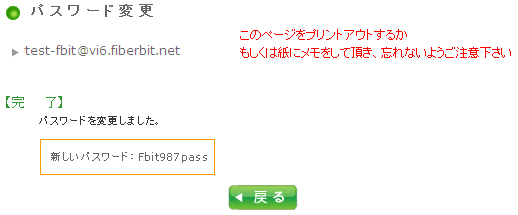メールパスワード変更方法
このページではアカウントのパスワード変更方法をご説明させて頂きます。
メールパスワードを変更して頂く事が可能です。
パスワードは忘れないようご注意下さい。
パスワードの変更には旧パスワードが必要です。旧パスワードをお忘れの際はカスタマーセンターまでお問い合わせください。
- 下記に掲載した画像には、メールアドレスやパスワードが載っておりますが、あくまでも取得例ですのでお客様の任意のものをご入力ください。
1
アカウントのパスワード変更は会員メニューから行います。
アカウントのパスワード変更は会員メニューから行います。
ご利用開始通知書に記載されているお客様番号、パスワードを入力してログインをクリックして下さい。
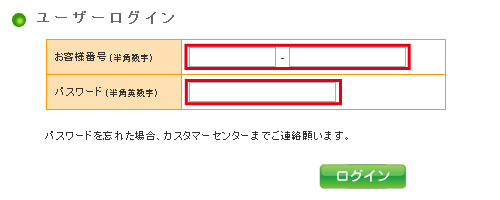
- エラーになる場合はお客様番号かパスワードに誤りがあります。
- ご利用開始通知書をご紛失の際は、カスタマーセンターまでご連絡ください。
ご利用開始通知書を再送させていただきます。
口頭、ファックス、メール等でお伝えすることは出来ませんので予めご了承願います。
2
会員メニューにログインしましたら「アカウント及びオプションサービス申込」をクリックしてください。
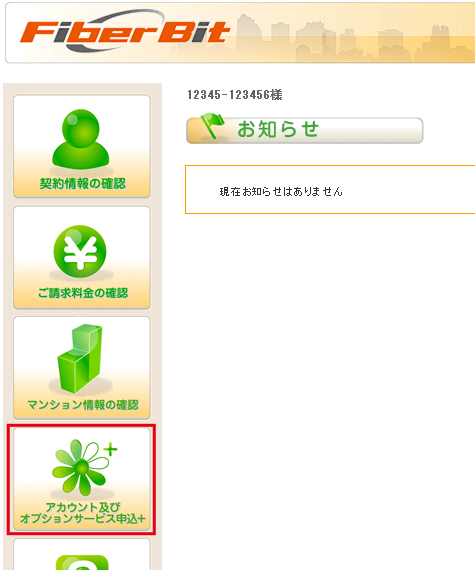
3
設定を変更したいアカウントの「詳細確認/変更作業」をクリックしてください。
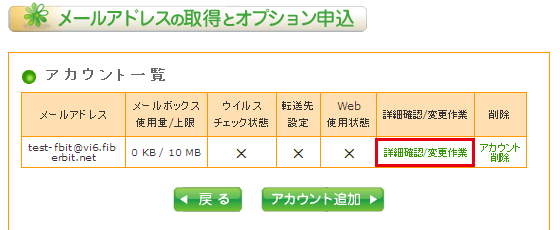
4
「パスワード変更」をクリックしてください。
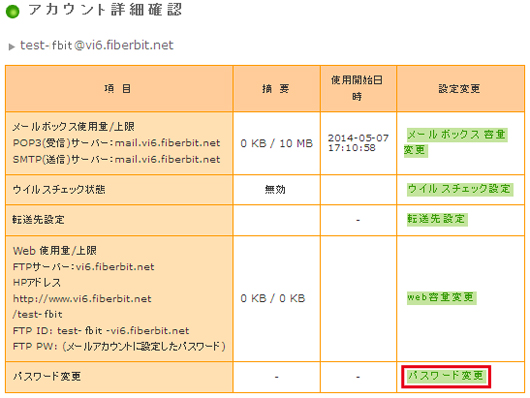
5
旧パスワードと変更希望の新しいパスワードを入力し、「決定」をクリックしてください。
旧パスワードと変更希望の新しいパスワードを入力し、「決定」をクリックしてください。
旧パスワードをお忘れの際は、カスタマーセンターまでお問い合わせください。
パスワードは口頭・メール・FAXではお伝えできません。ご了承下さい。
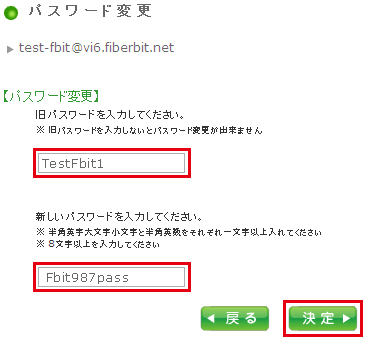
6
確認の画面が表示されますので、問題無ければ「決定」をクリックしてください。
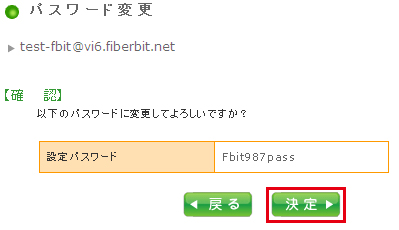
7
パスワードの変更作業が完了しました。
パスワードの変更作業が完了しました。
パスワードを忘れないようご注意ください。